
Menú
Convertidor de audiolibros
Las 4 mejores formas de convertir M4B a MP3
Si tiene muchos audiolibros, debe estar familiarizado con el formato M4B. Los archivos M4B admiten metadatos para capítulos y marcadores en reproductores compatibles, por lo que los archivos de audiolibros y podcasts que contienen metadatos, incluidos marcadores de capítulos, imágenes e hipervínculos, suelen utilizar la extensión .m4b.
Antes de elegir el convertidor de M4B a mp3 adecuado, confirme si sus audiolibros M4B están protegidos por DRM o no. Si los audiolibros no están protegidos por DRM, puede elegir entre las 3 opciones siguientes: convertidor de M4B en línea, iTunes o VLC. Si desea convertir M4B protegido por DRM de iTunes a mp3, vaya a la parte 2.
Relacionado: ¿Dónde conseguir audiolibros gratis?
Parte 1. Tres formas de convertir M4B sin protección a MP3
1. Convertidor de M4B a MP3 en línea
El convertidor de video en línea gratuito de Apowersoft es una potente herramienta en línea que le permite convertir y editar cualquier archivo de video/audio sin DRM. Haga clic en "Seleccionar archivos para comenzar" y elija el archivo m4b que desea convertir. Elija mp3 como formato de salida y luego haga clic en "Convertir". Otros convertidores de audio en línea gratuitos similares incluyen: https://online-audio-converter.com, https://audio-convert.com, https://www.zamzar.com, https://www.filezigzag.com, etc.
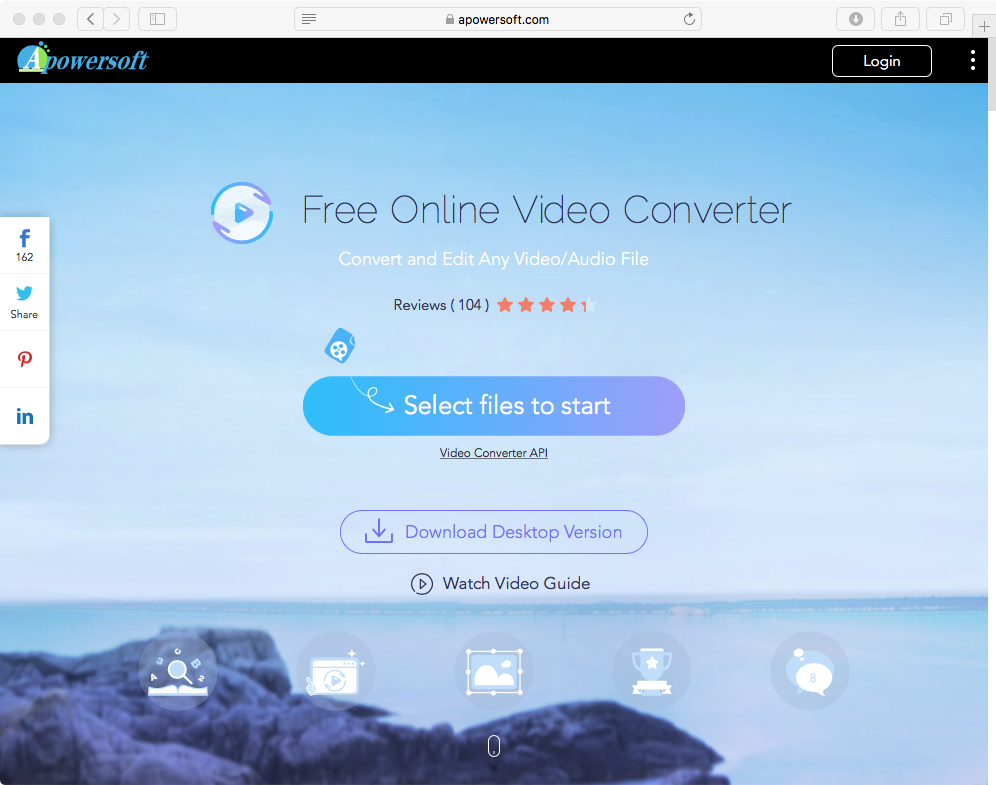
2. Convierte M4B a MP3 con iTunes
- Abre iTunes.
-
Mac: desde la barra de menú en la parte superior de la pantalla de la computadora, seleccione iTunes > Preferencias.
Windows: desde la barra de menú en la parte superior de la ventana de iTunes, seleccione Editar > Preferencias.
- Haga clic en la pestaña General y luego en Importar configuración en la sección inferior de la ventana.
-
Haz clic en el menú junto a Importar usando y, a continuación, elige el formato de codificación al que quieres convertir la canción. Aquí elegimos mp3.
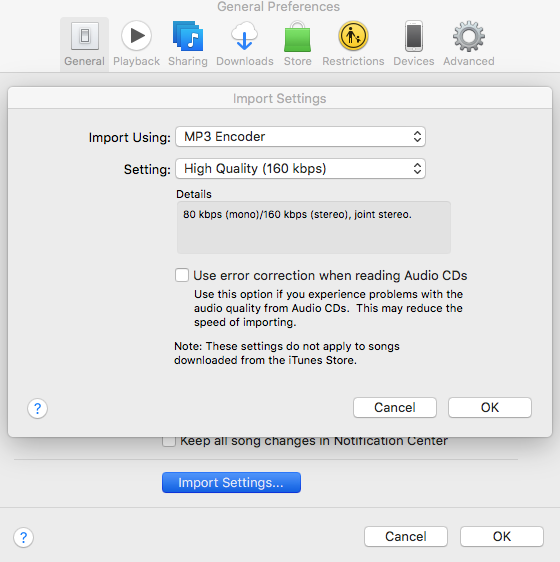
- Haga clic en Aceptar para guardar la configuración.
- Desde tu biblioteca, selecciona una o más canciones que quieras convertir.
-
Seleccione Archivo > Convertir y, a continuación, Crear versión MP3. El formato que se muestra es el que seleccionó en el paso 4. Por ejemplo, si seleccionó Apple Lossless Encoder, seleccione Crear versión Apple Lossless.
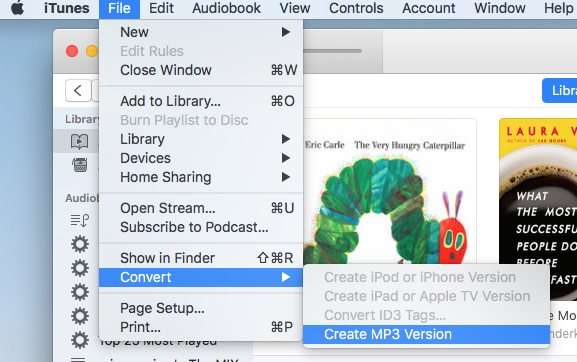
Los nuevos archivos de canciones aparecen en tu biblioteca junto a los archivos originales.
3. Convierte M4B a MP3 con VLC
Ejecute el reproductor multimedia VLC, haga clic en Medios - Convertir/Guardar (o use la tecla Ctrl+R), haga clic en Agregar para elegir el archivo m4b que desea convertir y luego haga clic en Convertir/Guardar. En la ventana emergente, verá un menú desplegable
"Perfil"
, seleccione
"Audio–MP3"
. Luego, haga clic en
"Explorar"
para elegir una carpeta de salida. Ahora, haga clic en
"Iniciar"
para que VLC convierta sus archivos M4B a MP3.
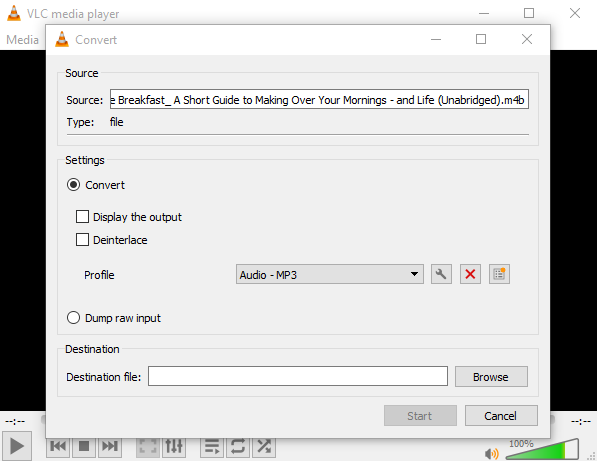
En Mac, ejecute el reproductor multimedia VLC, haga clic en Archivo - Convertir/Transmitir (o use la combinación de teclas Shift+Comando+S), haga clic en Abrir medio para elegir el archivo m4b que desea convertir y luego elija Perfil como Audio–MP3. Haga clic en Explorar para elegir un destino. Haga clic en Guardar. Ahora el audiolibro m4b se convertirá a MP3.
Sin embargo, los 3 convertidores m4b anteriores solo admiten la conversión de archivos m4b sin protección. No pueden convertir audiolibros m4b comprados en la tienda iTunes, ya que los audiolibros de iTunes están protegidos por DRM. Si desea convertir audiolibros m4b de iTunes, utilice Ondesoft Audible Converter , un convertidor profesional de m4b a mp3 de iTunes que le permite convertir cualquier audiolibro m4b comprado en la tienda iTunes a mp3.
Parte 2. Convierte audiolibros DRM M4B de iTunes a MP3 con Ondesoft Audible Converter
Los audiolibros que descargamos o compramos en iTunes Store o Audible.com están protegidos por DRM. Para poder reproducirlos en reproductores MP3 comunes que no sean iPod, iPad o iPhone, necesitamos un software conveniente para eliminar la protección DRM y convertir los audiolibros M4B protegidos al formato MP3 más popular. Ondesoft Audible Converter está diseñado para eliminar la protección DRM de los audiolibros de iTunes/Audible y convertir audiolibros M4B, M4P, AA y AAX a formatos populares como MP3, AAC, AC3, AIFF, AU, FLAC, M4A, M4R y MKA , y luego los usuarios pueden escuchar sus audiolibros de iTunes/Audible sin limitaciones de dispositivo.
El siguiente tutorial le mostrará cómo convertir audiolibros M4B de iTunes a MP3.
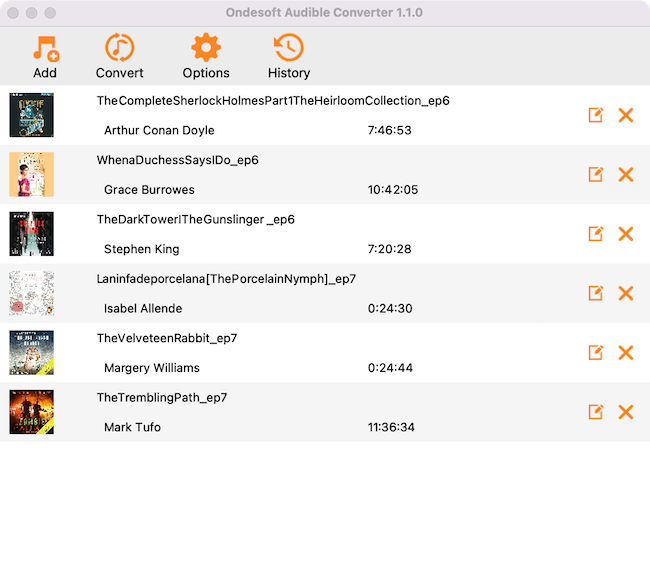
Paso 1: instala Audiobook Converter
Descarga
gratis
Ondesoft Audible Converter
y sigue las instrucciones para instalarlo en tu Mac/Windows. Aquí tomaremos la versión para Mac como ejemplo. Después de la instalación, inicia Audiobook Converter. Asegúrate de haber descargado audiolibros de Audible en tu Mac.
Paso 2: agrega audiolibros Audible AA/AAX
Haz clic en el botón Agregar y elige los audiolibros Audible que quieras descargar o arrástralos y suéltalos en la interfaz. Este convertidor de audiolibros Audible AA/AAX admite la conversión por lotes, por lo que puedes agregar varios audiolibros.
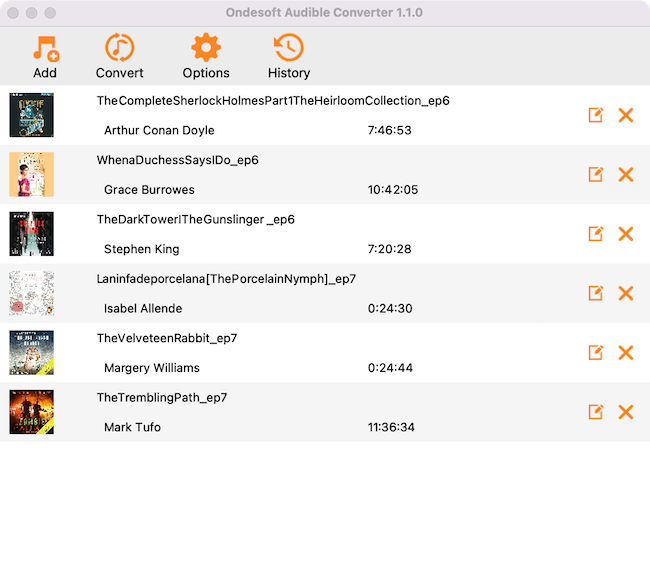
Paso 3: personaliza la configuración
Haz clic en el botón "Opciones" para modificar la configuración de salida. Aquí puedes cambiar la carpeta de salida y dividir el audiolibro.
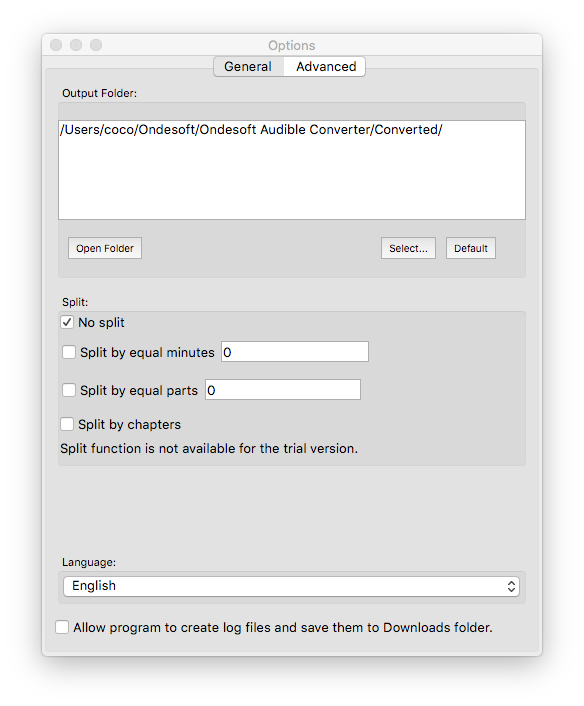
Y cambiar el formato de salida.
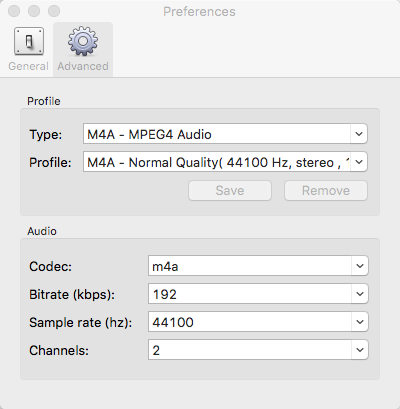
Paso 4: comienza a convertir
Haz clic en el icono "Convertir" en la parte superior de la interfaz principal para comenzar a convertir audiolibros a MP3. Ondesoft Audible Converter es capaz de hacer el resto del trabajo, puedes dejarlo así y hacer lo que quieras.
Paso 5: Buscar archivos de salida
Cuando se complete el proceso de conversión, podemos ir a la carpeta predeterminada (si no la ha modificado) o a la carpeta elegida para encontrar los archivos convertidos.
Barra lateral
Consejos útiles
Consejos para audiolibros
Más >>- AA a MP3
- AAX a MP3
- Amazon Prime y Audible
- Convertidor audible
- Cómo convertir archivos DRM M4B a MP3 en Mac
- Transmite audiolibros de Audible a Chromecast
- Convertir audiolibros Audible AA/AAX a MP3
- Convierte audiolibros de Audible a M4A en menos de un minuto
- Convertir audiolibros
- Convertir audiolibros a MP3
- Convertir Audible a MP3
- Convertir audiolibros al formato AAC
- Convertir audiolibros de iTunes a MP3
- Escuchar audiolibros de Audible en iPod
- Escuchar audiolibros en Android
- Escucha audiolibros en Samsung Galaxy Watch
- Escuchar audiolibros en Amazon Echo
- ¿Qué es un audiolibro M4B?
- Convertir audiolibros M4B de iTunes a MP3
- Reproducir audiolibros de Audible en Apple Watch
- Reproducir audiolibros de Audible en Google Home
- Reproducir audiolibros de Audible en Roku
- Reproducir audiolibros en dispositivos Android
- Reproducir audiolibros en reproductores MP3
- Reproducir audiolibros M4B de iTunes en Android
- Eliminar DRM de Audible
- Cómo eliminar el DRM de los audiolibros AA/AAX de Audible
- Cómo eliminar el DRM de los audiolibros M4P/M4B de iTunes
- Copiar audiolibro a MP3
- Establecer convertidor de audiolibros
- Cómo descargar audiolibros de Audible a un reproductor MP3
- Dónde encontrar audiolibros gratuitos
- Escuchar audiolibros en Apple Watch
- Convertir audiolibros de Harry Potter a mp3 desde Audible
- Los 17 mejores audiolibros para escuchar en 2020
- Convierte audiolibros de los ganadores de los premios Audie Awards 2020 a MP3 desde Audible
- Convertir audiolibro The Martian a MP3 desde Audible
- Convertir el audiolibro de Michelle Obama Becoming a MP3 desde Audible
- Escuchar Audible en Sonos
- Escuchar audiolibros en Sonos
- Comparte audiolibros de Audible con otros
- Escuche audiolibros de Audible en el reloj Garmin
- Reproducir audiolibros de Audible en Kodi







